Navodila za prikaz fotografij v načinu StandBy iPhone

Z možnostjo prikaza fotografij v stanju pripravljenosti bo zaslon postal diaprojekcija fotografij v albumu z poudarki, med katerimi lahko izbirate.

Način StandBy iPhone ima veliko prilagoditev za spreminjanje zaslona, ko lahko v StandBy iPhone dodamo pripomočke za uporabo ali prikaz slik na zaslonu načina StandBy iPhone. S to možnostjo prikaza fotografij bo zaslon v stanju pripravljenosti postal diaprojekcija slik v albumu z poudarki, med katerimi lahko izbirate. Spodnji članek vas bo vodil pri prikazovanju fotografij v načinu StandBy iPhone.
Kako prikazati fotografije v načinu StandBy iPhone
Korak 1:
Najprej morate vaš iPhone preklopiti v način pripravljenosti in nato pritisnite in držite zaslon , da preklopite v način prilagajanja.

2. korak:
Zdaj povlecite po zaslonu od desne proti levi, da preklopite na zaslon s fotografijami. Še naprej pritiskate in držite zaslon, da nadaljujete z urejanjem fotografij v StandBy iPhone.
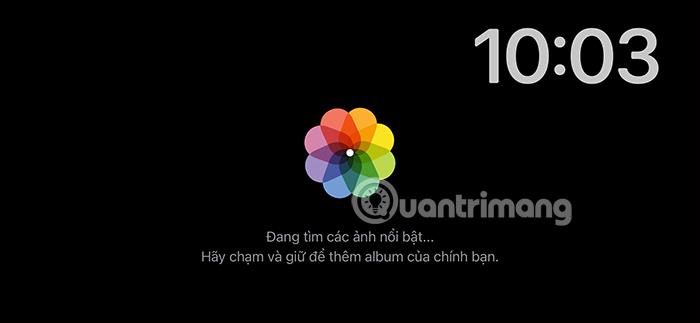
Prikažite zaslon za urejanje foto albuma za način pripravljenosti iPhone, kliknite ikono plus .
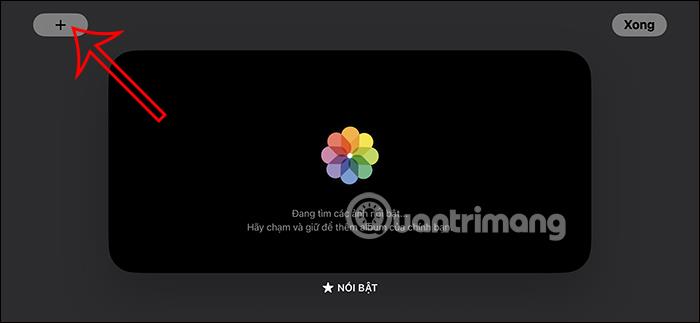
3. korak:
Ta čas prikaže album Priljubljene s slikami, ki so vam bile všeč v albumu v iPhonu. Za uporabo kliknemo na ta album.
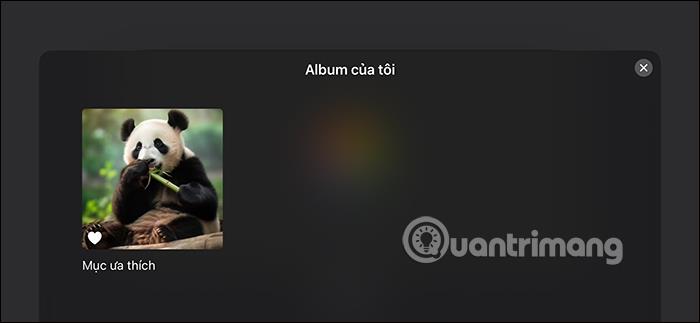
Posledično ste videli sliko, prikazano na zaslonu v načinu pripravljenosti iPhone. Če ga ne želite prikazati, kliknite ikono minus. Na koncu kliknite Končano, da shranite to spremembo.
4. korak:
Zdaj vsakič, ko dostopate do načina pripravljenosti, bo vaš iPhone prikazal slike v vaših priljubljenih albumih.

Če kliknete na zaslon, se prikaže možnost Pogled v fotografijah , ki jo kliknete za dostop do albuma.
Takoj ste premaknjeni v album v napravi iPhone s fotografijami, prikazanimi v načinu pripravljenosti iPhone.

Preverjanje zvoka je majhna, a precej uporabna funkcija na telefonih iPhone.
Aplikacija Photos v iPhonu ima funkcijo spominov, ki ustvarja zbirke fotografij in videoposnetkov z glasbo kot film.
Apple Music je izjemno zrasel, odkar je bil prvič predstavljen leta 2015. Do danes je druga največja plačljiva platforma za pretakanje glasbe na svetu za Spotifyjem. Poleg glasbenih albumov je Apple Music dom tudi na tisoče glasbenih videoposnetkov, radijskih postaj 24/7 in številnih drugih storitev.
Če želite v svojih videoposnetkih glasbo v ozadju ali natančneje, posneti predvajano skladbo kot glasbo v ozadju videoposnetka, obstaja izjemno preprosta rešitev.
Čeprav ima iPhone vgrajeno aplikacijo Vreme, včasih ne nudi dovolj podrobnih podatkov. Če želite nekaj dodati, je v App Store na voljo veliko možnosti.
Poleg skupne rabe fotografij iz albumov lahko uporabniki dodajajo fotografije v skupne albume v napravi iPhone. Fotografije lahko samodejno dodate v albume v skupni rabi, ne da bi morali znova delati iz albuma.
Obstajata dva hitrejša in enostavnejša načina za nastavitev odštevanja/časovnika na napravi Apple.
App Store vsebuje na tisoče odličnih aplikacij, ki jih še niste preizkusili. Običajni iskalni izrazi morda ne bodo uporabni, če želite odkriti edinstvene aplikacije, in ni zabavno spuščati se v neskončno pomikanje z naključnimi ključnimi besedami.
Blur Video je aplikacija, ki zamegli prizore ali katero koli vsebino, ki jo želite v telefonu, da nam pomaga dobiti sliko, ki nam je všeč.
Ta članek vas bo vodil, kako namestiti Google Chrome kot privzeti brskalnik v sistemu iOS 14.









